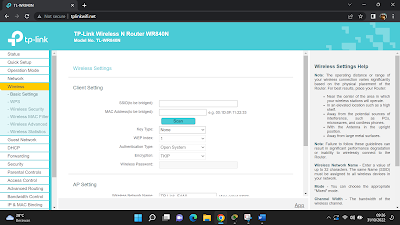Apa itu WiFi Router TP-Link?
WiFi router TP-Link merupakan perangkat WiFi router yang dikeluarkan merek TP-Link. Seperti produk WiFi router pada umumnya, alat ini biasanya digunakan untuk memancarkan sinyal WiFi sehingga kamu dapat menghubungkan perangkat elektronik seperti komputer, tablet hingga smartphone dengan jaringan internet tanpa harus memakai kabel.
TP-LINK sendiri merupakan merek asal China yang menawarkan berbagai produk yang berhubungan dengan komputer dan jaringan internet. Produk-produknya sendiri dikenal unggul dalam hal performa, stabilitas, dan nilai yang tinggi. Itu sebabnya produk TP-Link cocok digunakan untuk kebutuhan pribadi di rumah hingga profesional.
Rekomendasi WiFi Router TP-Link
TP-Link sudah mengeluarkan beberapa varian WiFi router yang dibanderol dengan harga tergolong murah dibandingkan merek lainnya. Kalau kamu bingung memilih yang mana, beberapa rekomendasi ini bisa jadi pilihannya.
Fungsi WiFi Router
- Menghubungkan jaringan
Fungsi router WiFi yang pertama adalah sebagai penghubung jaringan. Router WiFi memiliki fungsi yang sudah banyak dikenal sebagai penghubung dari beberapa jaringan. Dengan begitu, pengguna dapat mengirimkan paket data dari satu jaringan ke jaringan lainnya.
Proses koneksi bekerja dengan cara mendistribusikan IP address kepada setiap komputer dalam jaringan, baik secara statis ataupun dengan DHCP (Dynamic Host Configuration Procotol).
- Mengirimkan informasi
Fungsi router WiFi yang kedua yaitu untuk mengirimkan informasi. Router memiliki fungsi lain yang berguna untuk mentransmisikan informasi atau data dari suatu jaringan. Jaringan ini nantinya akan menuju jaringan yang lain di mana sistem kerjanya mirip seperti jembatan jaringan atau Bridge.
- Sebagai penghubung jaringan ke DSL
Fungsi router WiFi yang ketiga yakni sebagai penghubung suatu jaringan lokal dengan koneksi DSL (Digital subscriber line), atau yang lebih dikenal dengan DSL router. Teknologi router saat ini sudah lebih canggih, di mana penggunaannya tidak hanya menggunakan sambungan kabel LAN, tapi juga dengan menggunakan teknologi wireless.
Tutorial Seeting WiFi dengan Router TP-Link F4A0
- Hidupkan router TP-Link F4A0
- Nyalakan wifi dan sambungkan ke Tp-Link_F4A0
- Periksa bahwa sinyal TP-LINK tersebut memiliki koneksi internet atau tidak, dengan cara membuka halaman youtube.
- Setelah laptop terhubung dengan router, kemudian mengakses ke alamat URL http://tplinkwifi.net menggunakan browser.
- Kemudian tampil halaman login, ketikkan username: admin dan password: admin, klik login untuk masuk.
- Tampilan setelah seperti berikut.
- Ke menu Operation Mode. Ubah yang tadinya Wireless Router menjadi WISP. Klik Save.
- Tunggu beberapa menit sampai proses Rebooting selesai.
- Pilih menu Wireless lalu klik scan dibagian tersebut.
- Pilih jaringan yang akan dihubungkan.
- Masukan password wifi yang mau dikoneksikan, lalu klik save.
- Lalu klik save hingga muncul loading rebootingnya.
- Setelah itu, wifi akan otomatis terputus dan hubungkan kembali wifinya untuk digunakan.
- Buka youtube dan tes koneksi. Jika sudah muncul ke halaman default Youtube maka router sudah terhubung ke internet.
by : Akasya, Amar, Farel, Thama (revision)